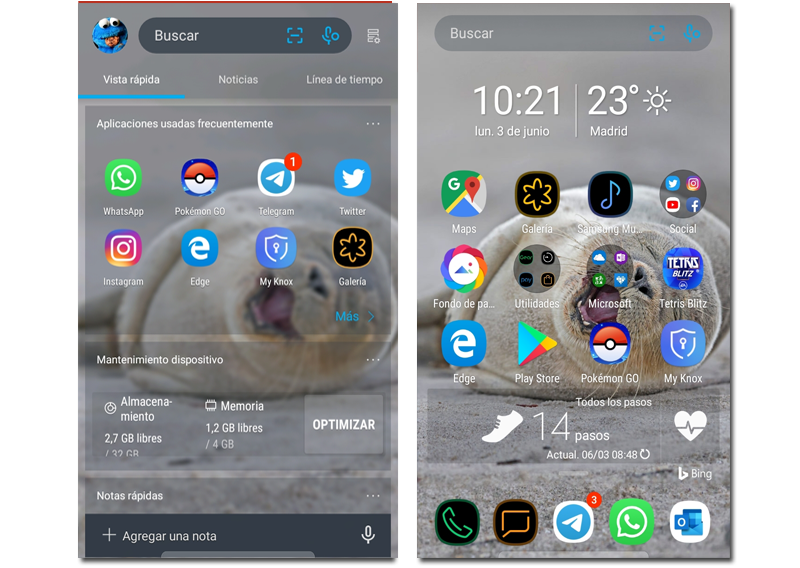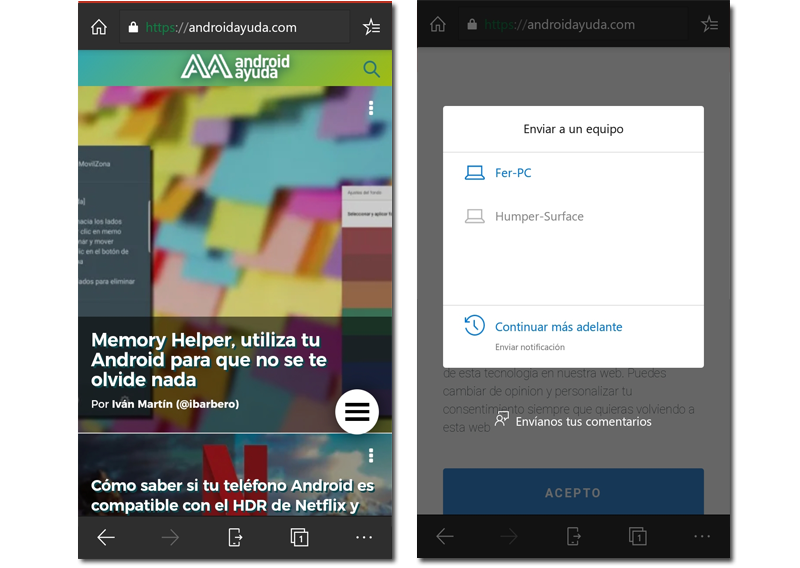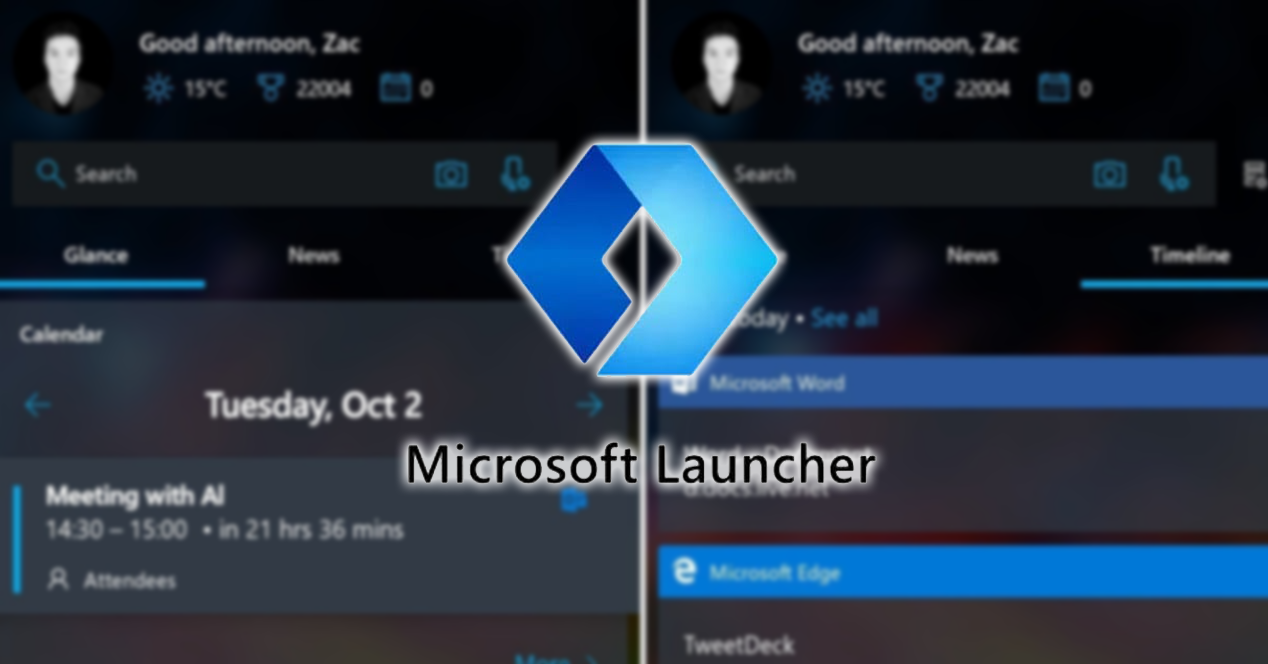
Straturile de personalizare au fost întotdeauna un aspect foarte important în Android. Și, deși în ultimii ani utilizatorii au început să prefere o experiență Android mai pură, există un Launcher care nu numai că modifică aspectul interfeței telefonului nostru, dar și îmbunătățește productivitatea și ne ajută să sincronizează computerul nostru cu Windows 10 și smartphone-ul nostru Android de parcă ar fi unul.
Și vorbim despre Lansatorul concurentului direct al Google, the Microsoft Launcher, un lansator pentru Android care ne permite să începem o sarcină pe telefonul nostru și să o continuăm pe computerul nostru.
Cheia, contul tău Microsoft
Da, toate acestea au un mic truc și este puterea pe care o oferă contul dvs. Microsoft. Spre deosebire de ceea ce cred mulți utilizatori, putem crea un cont Microsoft cu un e-mail de la Google (adică, e-mailul nu trebuie să fie „@ outlook.com”).
Dar lucrul important în toate acestea este că Trebuie să ne conectăm ambele în Microsoft Launcher al Android-ului nostru, ca și în contul de utilizator al PC-ului nostru, cu același cont Microsoft pentru a putea sincroniza și partaja tot conținutul nostru.
Începeți pe Android, continuați pe computer și invers
Aceasta este una dintre cele mai puternice caracteristici ale Microsoft Launcher. Cu instrumentul ca „Cronologie"Sau"Continuați pe computer”, Putem transfera pagina web pe care suntem sau am vizitat-o de pe un dispozitiv pe altul, instantaneu.
Pentru aceasta, vom pune cel mai util exemplu și anume, folosiți Microsoft Edge. Imaginați-vă că citim aceeași știre și vrem să o terminăm de citit pe un ecran mai mare, pentru aceasta, va trebui doar să facem clic pe pictograma „Trimite pe computer”, selectăm PC-ul către care dorim să o trimitem și instantaneu, va deschide browserul de pe computer cu știrile în care îl lăsasem.
De asemenea, putem revedea paginile vizualizate anterior cu „Time Line”, pe care o vom găsi glisând degetul de la stânga la dreapta de pe ecranul nostru principal.
Vizualizați fotografiile și mesajele mele de pe computer
Dacă folosim și aplicația „Phone Companion”, numită „Telefonul tău” în Windows 10, vom putea vedea, fără a fi nevoie să ne luăm Android-ul, toate fotografiile și mesajele noastre pe computer.
Personalizare și performanță
Acesta este cel mai important aspect al unui Launcher, echilibrul între creșterea personalizării implicite a Android și, de asemenea, performanța bună.
Ei bine, cu Microsoft Launcher, nu vei avea probleme în niciunul dintre cele două, pentru că, din moment ce este dezvoltat de Redmon, are performanțe excelente, cu greu consumă resurse și nu vei vedea diferența cu Launcher-ul pe care smartphone-ul tău îl folosea implicit, de fapt, în unele cazuri, experiența utilizatorului va fi și mai bună.
În ceea ce privește personalizarea, puteți modifica chiar și cel mai mic detaliu precum deschiderea unei aplicații atunci când efectuați un anumit gest. În plus, este inclus și „Bing Daily Background”, care va pune un tapet diferit în fiecare zi, cu imagini frumoase.